Viimeisen parin viikon aikana olemme julkaisseet ohjejutut siitä, kuinka voit varmuuskopioida Android- tai iOS-laitteesi. Tällä kertaa vuorossa on viimeinen näistä yleisistä käyttöjärjestelmistä eli Windows Phone, joka muuttuu pikku hiljaa vain Windowsiksi. Windows-puhelimen varmuuskopiointi hoituu näppärästi suoraan puhelimesta.
Ensimmäisenä käyttäjän täytyy mennä puhelimen asetuksiin, joista pitää etsiä kohta varmuuskopiointi. Windows Phonella sovellukset ja niiden asetukset, tekstiviestit sekä kuvat ja videot varmuuskopioidaan suoraan pilveen. Yhdellä napautuksella kaikkia asioita ei voi varmuuskopioida, vaan asiat täytyy tehdä erikseen.
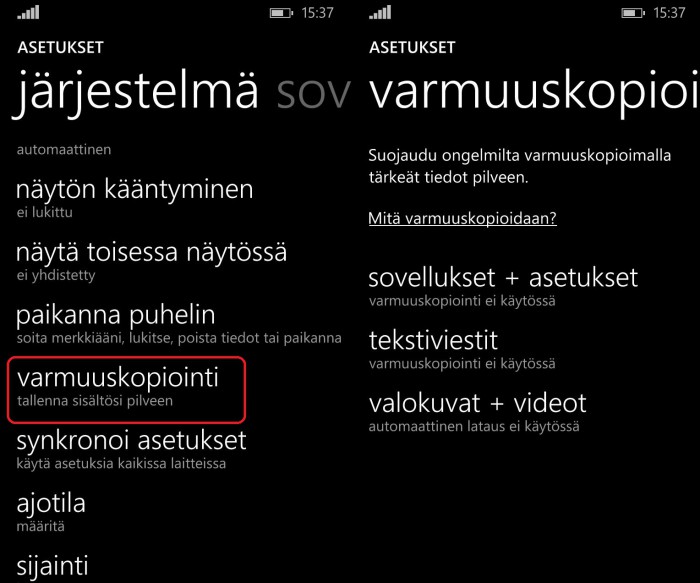
Valokuvien ja videoiden varmuuskopiointi lienee helpointa, sillä varmasti moni tallentaa jo ennestään kuvansa Microsoftin OneDrive -pilvipalveluun. Jos ei halua kuitenkaan jatkuvasti tallentaa kuviaan ja videoitaan pilveen, voi varmuuskopioinnin kautta ne aina välillä lataamassa pilveen. Jos käyttäjä ei halua käyttää mobiilidataansa kuvien lataamiseen, voi asetuksista säätää, että puhelin lataa kuvat ja videot ainoastaan Wi-Fi -yhteyden kautta.
Varmuuskopiointi -osion kautta voi myös sovelluksien asetukset, aloitusnäytön asettelun ja salasanat tallentaa pilveen muistiin. Vaikka puhelinta ei koskaan olisikaan hajottanut, tämä on kätevä ominaisuus, jos siirtyy uudempaan Windows-puhelimeen. Kun puhelimen ottaa käyttöön, voi puhelimeen automaattisesti ladata halutut sovellukset ja aloitusnäyttö asettuu vanhaan tuttuun muotoon.

Tekstiviestien varmuuskopiointi pilveen onnistuu niin ikään asetuksien varmuuskopiointi-osiosta. Täältä kautta yhteystietoja ei voi varmuuskopioida, mutta ne ovat tallessa jo valmiiksi. Jos käyttäjä on tehnyt Microsoft-tilin Windows-puhelimelle – tai vaihtoehtoisesti kirjautunut jo olemassa olevalle tilille – tallentuu hänen yhteystiedot automaattisesti Microsoft-tilille. Tämän kautta voi myös kätevästi siirtää yhteystiedot iPhoneen tai Androidiin.


